Mūsdienu internets ievērojami atšķiras nopasaules tīmeklis pirms desmit gadiem. Privātums šajās dienās rada nopietnas bažas, arī pamatota iemesla dēļ. ISP var reģistrēt jūsu datus un pārdot tos trešajām personām bez jūsu piekrišanas, valdības aģentūras var uzraudzīt vai kontrolēt jūsu datplūsmu, un tīkla neitralitātes draudi mēģina pilnībā kontrolēt tīmekli augstāko solītāju rokās.

Ir dažas grupas, kas joprojām ticbezmaksas un atvērtā internetā. Kodi komanda ir viena no šādām grupām. Izmantojot atvērtā koda multivides centru, viņi piedāvā vērtīgus rīkus, kas ļauj jums kontrolēt savu digitālo saturu. Izmantojot Kodi, neviens nekontrolē jūsu filmu straumi, tas ir tikai viens no daudzajiem iemesliem, kāpēc tā ir tik populāra.
Daži interneta pakalpojumu sniedzēji un satura izdevēji to neskataKodi tomēr tik labvēlīgi. Viņi ir sākuši aizliegt, bloķēt, izjaukt un pat draudēt Kodi lietotājiem ar tiesiskām darbībām, vienkārši izmantojot programmatūru likumīgiem mērķiem. Daudzi Kodi lietotāji ir vērsušies pie VPN, lai tiešsaistē būtu droši un anonīmi. Zemāk mēs runāsim par vienu no labākajiem un privātākajiem VPN, ko izmantot kopā ar Kodi, PureVPN.
Kā iegūt BEZMAKSAS VPN 30 dienas
Ja, piemēram, dodoties uz īsu brīdi, jums ir nepieciešams VPN, varat bez maksas iegūt mūsu visaugstākajā vietā esošo VPN. ExpressVPN ietver 30 dienu naudas atdošanas garantiju. Par abonementu jums būs jāmaksā, tas ir fakts, bet tas ļauj pilnīga piekļuve 30 dienām un pēc tam jūs atceļat, lai saņemtu pilnu naudas atmaksu. Viņu atcelšanas politika, kurai nav jautājumu, uzdod savu vārdu.
Uzturiet Kodi drošībā, izmantojot PureVPN
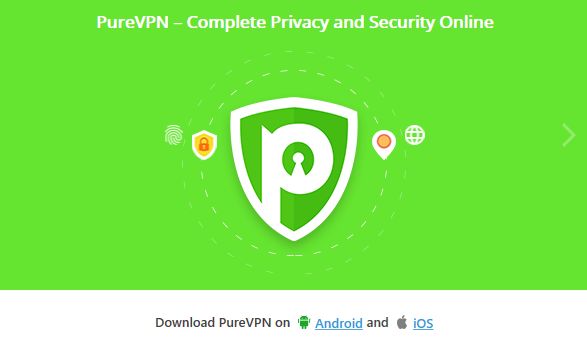
VPN vai virtuālie privātie tīkli šifrē datuspirms nosūtīšanas internetā. Šis vienkāršais process padara neiespējamu pateikt, ko lejupielādējat vai straumējat, ikdienas darbībām pievienojot ārkārtīgi daudz privātuma. Izmantojot pareizo pakalpojumu, varat droši palikt anonīms pat straumējot caur Kodi.
Ir vairākas metodes PureVPN un citu VPN instalēšanai Kodi. Zemāk mēs īsumā apskatīsim populārākās metodes, lai jūs varētu redzēt, kura no tām vislabāk atbilst jūsu vajadzībām.
1. opcija - palaidiet PureVPN savā ierīcē
Vieglākais un izplatītākais instalēšanas veidsPureVPN vietnē Kodi ir vienkārši lejupielādēt lietotni ierīcē (Windows, Mac, Android, iOS utt.), Izveidot savienojumu un atstāt to darboties fonā, pēc tam palaist Kodi. Kamēr jūs būsit savienots, VPN programmatūra ir aktīva, viss, ko straumējat caur Kodi, tiks aizsargāts ar šifrēšanu.
Vienīgais šīs metodes negatīvie ir tasdažas ierīces neatbalsta VPN. Visizplatītākie gadījumi ir noteikta televizora pierīces straumēšanas aparatūra un viedie televizori. Tomēr reti tiek atrasta ierīce, kas neatbalsta kaut kāda veida VPN, tāpēc 1. iespēja joprojām ir labākā likme, ko izmantot kopā ar PureVPN un Kodi.
2. variants - PureVPN maršrutētāja instalēšana
Maršrutētājā ir iespējams instalēt VPN programmatūru. Tas apiet nepieciešamību ielādēt lietotni katrā ierīcē, kad vien jums nepieciešama VPN aizsardzība. Tomēr iestatīšana var prasīt papildu laiku un tehniskas zināšanas, un jūs palaidīsit garām dažas unikālas papildu funkcijas. PureVPN lietotājiem nebūs pievienota aizsardzība pret vīrusiem un daži ļaunprātīgas programmatūras bloķētāji, ja viņi izmantos maršrutētāja instalēšanas metodi, tāpēc, ja vien nav iespējams palaist Kodi un PureVPN tajā pašā aparatūrā, ieteicams šo iespēju izlaist.
3. opcija - instalējiet PureVPN Kodi papildinājumu
Atšķirībā no vairuma VPN, PureVPN piedāvā oficiālu KodiPapildinājumu, kuru varat instalēt un izmantot, lai palaistu VPN tieši no Kodi interfeisa. Šī ir neticami funkcija, kas padara to ļoti ērti lietojamu, straumējot filmas un TV šovus. Papildinājuma instalēšana neaizsargās pārējo interneta savienojumu, tāpēc šo iespēju vislabāk izmantot ierīcēs, kurās jūsu vienīgā darbība ir palaist Kodi.
Kā instalēt PureVPN vietnē Kodi
Zemāk mēs aprakstīsim soli pa solim procesuPureVPN instalēšana Kodi, izmantojot iepriekš aprakstīto 1. opciju. Šī ir visātrākā un vienkāršākā izmantojamā metode, un tā darbosies ar visdažādākajām aparatūras iespējām. Vienkārši izpildiet tālāk norādītās darbības, un jūs jebkurā laikā būsit drošs.
PureVPN - Vairāk nekā Tikai Privātums
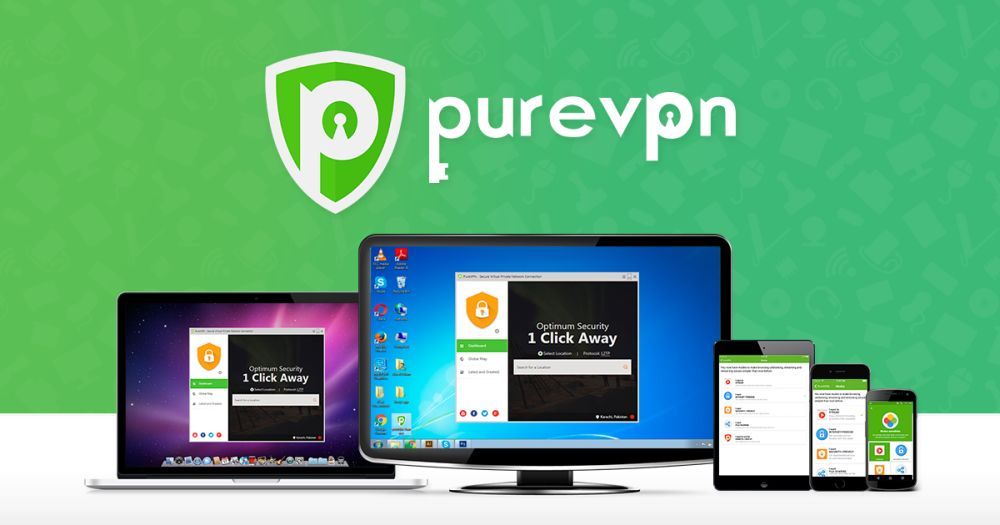
PureVPN nodrošina vairāk nekā tikai tiešsaistes privātumuun datu šifrēšana. Tas ir visaptverošs drošības komplekts, kas jūsu ierīces var pasargāt no dažādām briesmām. Lielākajai daļai tās programmatūras versiju ir antivīrusu aizsardzība, ļaunprātīgas programmatūras vairogi, lietotņu bloķēšanas funkcijas un pat DNS vietņu filtrēšana - tas viss ir pieejams vienā paketē. Instalējiet tikai vienu lietotni, un tiks izpildītas visas jūsu tiešsaistes drošības vajadzības, padarot to par ideālu risinājumu Kodi lietotājiem, kuriem rūp drošība.
PureVPN nodrošina arī nulles reģistrēšanas politikuvisa satiksme, automātiska iznīcināšanas slēdzis, cieta 256 bitu AES šifrēšana visiem datiem un DNS noplūdes aizsardzības līdzekļi. Tie labi darbojas ar uzņēmuma pašas piederošo 750 serveru tīklu 141 dažādās valstīs, nodrošinot daudz iespēju ātrai, drošai un drošai savienošanai.
Reģistrējieties un abonējiet

Sekojiet iepriekš norādītajām saitēm, lai apmeklētu mūsu ekskluzīvo PureVPN darījumu lapu, kur jūs varat saņemt labākos piedāvājumus PureVPN abonementā. Vispirms jums tas būs jādara izvēlēties plānu. Divu gadu darījuma iespēja ietaupa vairāk naudas, betja vēlaties, varat doties arī uz viena mēneša vai viena gada plānu. Jebkurā gadījumā PureVPN piedāvā naudas atdošanas garantiju 15 dienu laikā, lai jūs varētu to izmēģināt ar pilnīgu pārliecību.
Izvēlieties plānu un ritiniet uz leju līdz maksājumiemsadaļa. PureVPN ļauj norēķināties ar kredītkarti, PayPal, Alipay, kriptovalūtām, piemēram, bitcoin, un vairākiem PayWall pārdevējiem. Izvēlieties ērtāko iespēju, aizpildiet konta informāciju un pabeidziet norēķinu procesu.
VPN lietotnes iegūšana

Kad jūsu konts ir gatavs, ir pienācis laiks satvertPureVPN lietotne un instalējiet to. Dodieties uz PureVPN lejupielāžu lapu un atlasiet operētājsistēmas ikonu. Tiksit novirzīts uz atsevišķu lapu ar pieteikšanās un lejupielādes saitēm. Iegūstiet failu un pēc tam saglabājiet to ērtā vietā palaidiet lietotni.
PureVPN lietotnes instalēšanas process notiksmainās atkarībā no jūsu platformas. Operētājsistēmai Mac, Windows un Linux tas vienkārši nozīmē programmatūras faila iegūšanu un instalēšanu tāpat kā jebkuru citu programmu. Citām ierīcēm un platformām lietas ir tikai nedaudz atšķirīgas. Zemāk ir visizplatītākās instalēšanas vietas, kā arī īsi norādījumi.
- iPhone - Instalējiet, izmantojot PureVPN lietotņu veikala saites, tāpat kā jebkuru citu lietotni.
- iPad - Instalējiet, kā parasti, izmantojot saiti PureVPN lietotņu veikals.
- Android - Izmantojiet PureVPN saiti Google Play tirgū un instalējiet.
- Fire Stick un Fire TV - Skatiet mūsu pilnīgo rokasgrāmatu par PureVPN instalēšanu Fire TV.
- Chrome - Instalējiet paplašinājumu, izmantojot PureVPN saiti, kas novirza uz Chrome paplašinājumu tirgu.
- Firefox - Saite PureVPN jūs nosūtīs uz Firefox paplašinājumu tirgu, kur jūs to varat instalēt kā parasti.
Ņemiet vērā, ka PureVPN Chrome vai Firefox paplašinājumu izmantošana nepasargās Kodi. Lai aizsargātu visu ierīci, ne tikai pārlūkprogrammu, jums jāiegūst darbvirsmas vai mobilās lietotnes.
Instalējiet PureVPN operētājsistēmā Windows
Tālāk norādītās darbības ir paredzētas Windows lietotājiem, tačutie darbosies gandrīz tādā pašā veidā Mac un Linux. Lai instalētu citās platformās un ierīcēs, ieskaitot viedtālruņus, skatiet iepriekš norādītos aizzīmju punktus.
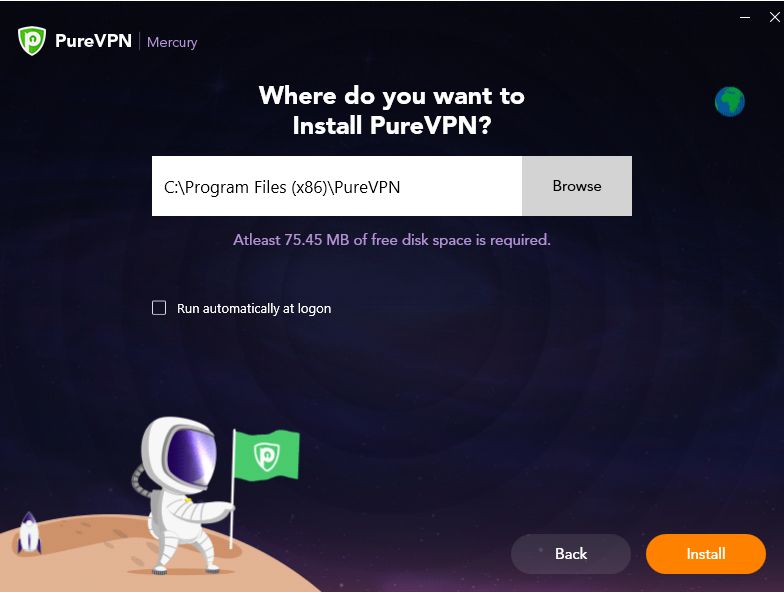
Kad lietotne ir lejupielādēta, palaidiet failu ar nosaukumu purevpn_setup.exe lai startētu instalēšanas programmu. Vispirms redzēsit līguma lapu. Noklikšķiniet uz apelsīna ES piekrītu pogu apakšā, lai turpinātu. Nākamais, atlasiet instalācijas vietu. Lielākajai daļai lietotāju noklusējuma iestatījumi būs labi. Jūs arī vēlēsities atzīmēt “Automātiski palaist, piesakoties”, Lai nodrošinātu, ka pakalpojums jūs vienmēr aizsargā. Noklikšķiniet uz apelsīna Uzstādīt poga, kad esat gatavs.
Instalācijas process prasīs minūti vaidivi jāpabeidz. Šajā laikā PureVPN sagatavos jūsu sistēmai piekļuvi VPN, lejupielādēs papildu nepieciešamo programmatūru un instalēs visu, lai jums būtu piekļuvi drošam savienojumam ar vienu klikšķi.
Kad instalēšana ir pabeigta, jūs sagaidīs ar pieteikšanās ekrānu. Noklikšķiniet uz Pieslēgties tad apakšā ievadiet savu PureVPN lietotājvārdu un paroli zemāk esošajā telpā. Ņemiet vērā, ka lietotājvārds atšķiras no jūsu konta e-pasta adreses. PureVPN lietotājiem tiek piešķirti tagi, piemēram, “purevpn0c367984”. Pēc reģistrēšanās jums jāsaņem e-pasts, kurā norādīts aktīvs lietotājvārds.
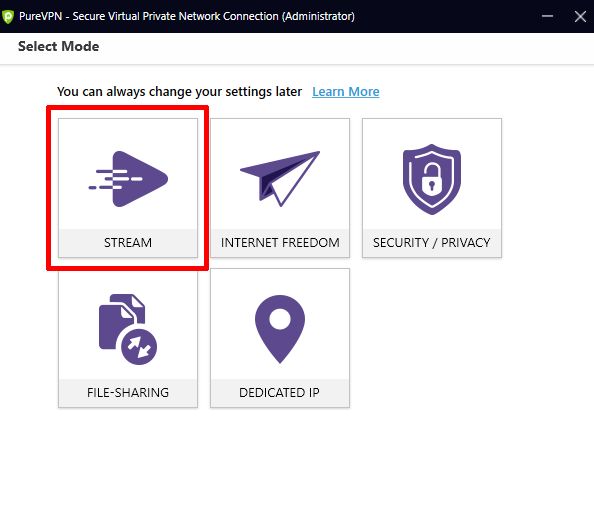
Ielogoties un jūs redzēsit PureVPN galveno ekrānu. Piecas galvenās ikonas ir izstrādātas, lai pielāgotu jūsu VPN pieredzi ar lielāku drošību, lielāku ātrumu vai vairāk privātuma funkciju. Tā kā mēs instalējam PureVPN lietošanai kopā ar Kodi, jūs vēlēsities izvēlēties Straume opcija. Noklikšķiniet uz ikonas, un PureVPN atvērsies uz servera izvēles ekrānu.
Tagad viss, kas jums jādara, ir izvēlēties ātru serveri, ar kuru izveidot savienojumu. Tā kā Kodi ir brīvs no reģiona, nav nozīmes tam, kur atrodas jūsu serveris. Izvēlieties ātrāko servera atrašanās vietu sarakstā (parasti augšpusē) noklikšķiniet uz, tad PureVPN jūs tūlīt savienos.
PureVPN lietošana kopā ar Kodi
Tagad, kad esat instalējis un iestatījis PureVPNpalaišana automātiski, jūs esat gatavs izbaudīt visas funkcijas un papildinājumus, ko var sniegt Kodi. Katru reizi palaižot Kodi, vienkārši vēlreiz pārbaudiet, vai PureVPN ir aktīvs un savienots fonā. Ja tā ir, jums nav jādara nekas cits, jūs esat gatavs doties!
Instalējiet PodiVPN papildinājumu Kodi
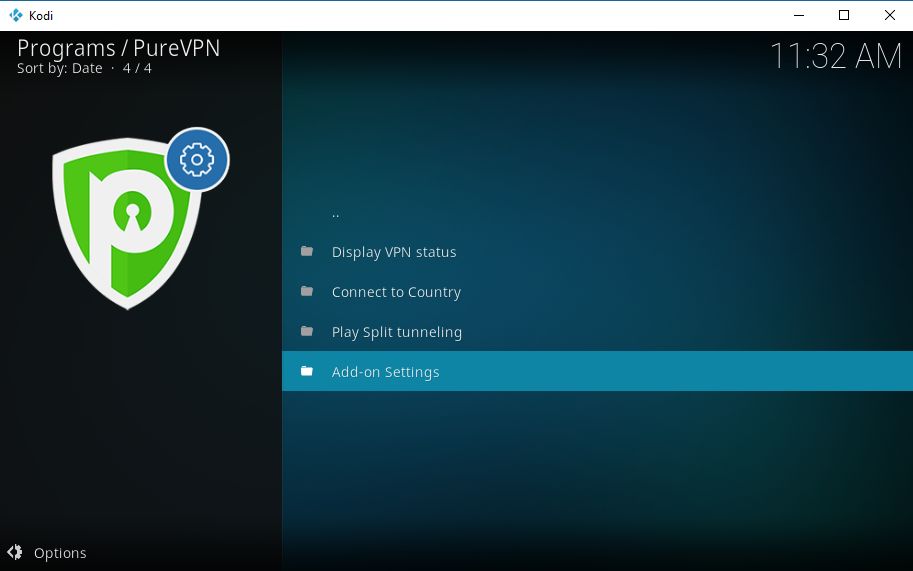
PureVPN faktiski piedāvā oficiālu izveidoto papildinājumuīpaši Kodi. Instalējot PureVPN repozitoriju un papildinošo papildinājumu, jūs varat iegūt tiešu piekļuvi VPN funkcijām, neizejot no Kodi. Jūsu straumes būs drošas un identitāte - droša!
- Pārliecinieties, ka jums ir Kodi uzstādīts jūsu sistēmā.
- Izpildiet iepriekš sniegtos norādījumus reģistrējieties PureVPN.
- Apmeklējiet PureVPN Kodi krātuves lapu un lejupielādējiet zip failu.
- Palaidiet Kodi un noklikšķiniet uz Papildinājumi no navigācijas joslas.
- Izvēlies atvērt lodziņa ikonu virsotnē.
- Izvēlieties Instalēt no zip faila.
- Dodieties uz vietu, kur saglabājāt PureVPN krātuvi, un instalējiet to. Tam vajadzētu izskatīties apmēram šādi: service.purevpn.monitor-1.6.1.zip
- Kad instalēšana ir pabeigta, palaidiet PureVPN no Papildinājumi> Programmu papildinājumi
- Atlasiet iestatījumi opcija un ievadiet savu PureVPN lietotājvārdu un paroli.
- Zem cilnes Monitor pārliecinieties, vai pievienojumprogramma ir iestatīta automātiskai savienojuma izveidošanai uz PureVPN katru reizi, palaižot Kodi.
- (Pēc izvēles) Iestatiet papildinājumus, lai izslēgtu no VPN aizsardzības, izmantojot sadalītās tunelēšanas cilni.
- Noklikšķiniet uz Labi, lai saglabājiet izmaiņas. PureVPN papildinājums tagad nodrošinās jūsu Kodi straumju drošību katru reizi, kad kaut ko skatāties.
Kodi papildinājums PureVPN ir vienkāršs, taču tas tā irsaņem darbu. Liels ieguvums ir tas, ka jums nav jāinstalē lietotne PureVPN, lai izmantotu pakalpojumu kopā ar Kodi, padarot to par ideālu filmu skatīšanai ierīcēs, kuru resursi ir ierobežoti. Negatīvie ir tas, ka tas neaizsargās visu jūsu datoru, tikai pats Kodi. Tas nav arī tik jaudīgs kā tālāk esošais VPN pārvaldnieka papildinājums.
Kodi papildinājuma VPN pārvaldnieks
Dažreiz noklusējuma operētājsistēmaar instalāciju nepietiek. Varbūt vēlaties kontrolēt savu VPN, neatstājot Kodi pilnveidoto interfeisu. Vai varbūt vēlaties izmantot PureVPN priekšrocības citā ierīcē, kas nedarbojas tik labi ar lietotnes noklusējuma programmatūru. Katrā ziņā Zomboided VPN Manager papildinājums ir ceļš ejams. Tas ļauj jums kontrolēt VPN no Kodi, vienlaikus nodrošinot pārējās sistēmas drošību, izmantojot PureVPN pārsteidzošās šifrēšanas un konfidencialitātes funkcijas.
Kāpēc izmantot VPN pārvaldnieku?
PureVPN palaišana fonā šifrē visusdati atstāj ierīci bez izņēmuma. Parasti tā ir laba ideja, it īpaši, ja jūs vadāt Kodi. Tomēr daudzi oficiālie Kodi papildinājumi ir pilnīgi droši lietojami bez VPN. Šajos gadījumos, iespējams, vēlēsities nosūtīt tos caur VPN šifrēšanu, lai jūs varētu iegūt labākas kvalitātes video bez atvienošanās.
Šeit darbojas VPN pārvaldnieks. Viena no priekšrocībām ir spēja kontrolēt, kuri papildinājumi tiek sūtīti caur jūsu VPN, ļaujot novērst noteiktas paplašinājumus, kas, iespējams, nedarbojas no VPN. Izmantojot VPN Manager, jūs varat norādīt, kurus papildinājumus aizsargāt un kādus atļaut caur neskartiem, padarot Kodi ilgtermiņā daudz vienkāršāku.
Vēl viena VPN Manager priekšrocība ir vienkāršībapiekļuvi. Ja izmantojat operētājsistēmas OpenElec vai LibreElec vai ja vēlaties, lai VPN darbotos tikai tad, kad ir aktivizēts Kodi, Zomboided VPN pārvaldnieka iestatīšana ir lielisks veids, kā to paveikt. Tas automātiski kontrolē VPN darbības, lai jūsu papildinājumi vienmēr būtu droši, netraucējot pats VPN programmu.
Ir svarīgi atzīmēt, ka jums tas joprojām ir jādarainstalējiet PureVPN, izmantojot iepriekš sniegtos norādījumus, lai to lietotu kopā ar VPN pārvaldnieku. Papildinājums neaizstāj VPN programmatūru vai pats par sevi nodrošina VPN aizsardzību, tas vienkārši pārvalda savienojumu bez jūsu manuālas iejaukšanās.
Kā instalēt VPN pārvaldnieku
VPN pārvaldnieks ir iesaiņots Zomboidedkrātuve. Tehniski tas ir trešās puses “neoficiāls” papildinājums, taču, tā kā tajā nav straumēšanas resursu, kas varētu piekļūt pirātiskam saturam, tas ir pilnīgi drošs un likumīgs. Repo piedāvā divi rīki: VPN pārvaldnieks OpenVPN, un Zomboided instrumenti. Mēs instalēsim pirmo.
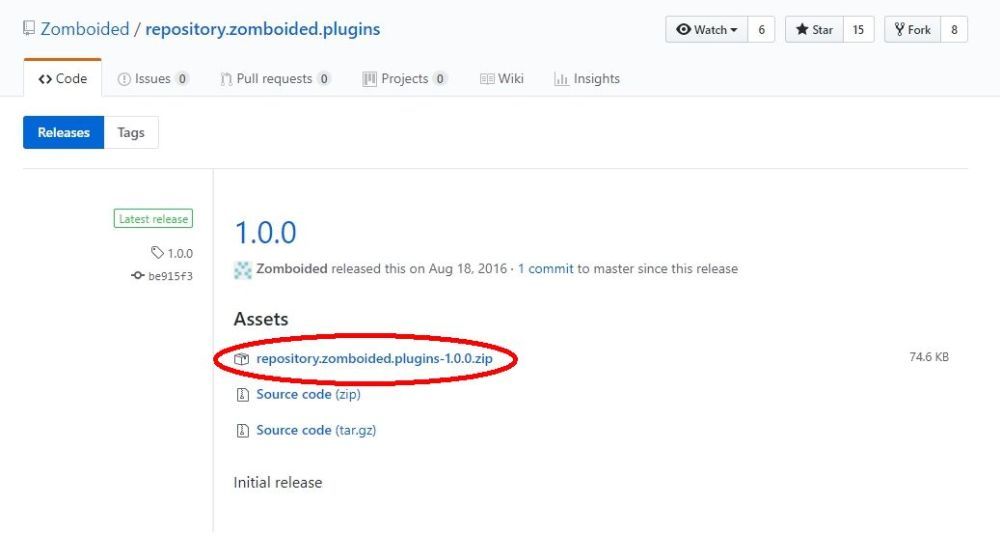
Sāciet, apmeklējot Zomboided repo lapu un lejupielādējot jaunāko versiju. Noklikšķiniet uz jaunākā faila augšpusē atzīmētajā repository.zomboided.plugins - #. Zip, un sāksies lejupielāde.
Palaidiet Kodi un dodieties uz mājas izvēlni. Izvēlieties Papildinājumi vispirms izvēlieties atvērt lodziņa ikonu kreisajā pusē esošās mazās navigācijas izvēlnes augšpusē. Pēc tam atlasiet Instalējiet no zip failu, pēc tam dodieties uz augšupielādēto krātuvi. Kodi to pievienos sistēmai, kopējot nepieciešamos failus, lai jūs varētu izdzēst sākotnējo ZIP failu.
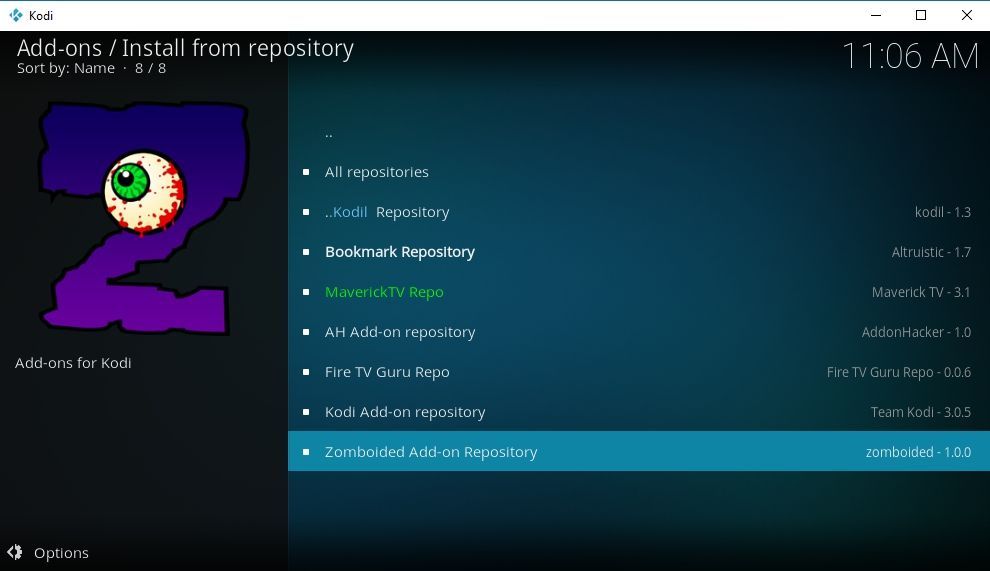
Atpakaļ atvērtā lodziņa izvēlnē izvēlieties Instalējiet no krātuves. Atrodi Zomboīds sarakstā (tam vajadzētu būt apakšā), atlasiet to, pēc tam izvēlieties mapi Pakalpojumi. Jums vajadzētu redzēt VPN pārvaldnieks OpenVPN virsotnē. Atlasiet to un pēc tam atlasiet Uzstādīt poga labajā apakšējā stūrī. Kodi instalēs papildinājumu uzreiz.
Kad VPN pārvaldnieks ir gatavs doties, jūs varat tam piekļūtto no galvenās papildinājumu izvēlnes sadaļā Programmu papildinājumi. Palaižot to, jūs iegūsit dažas iespējas, no kurām izvēlēties, ieskaitot iestatījumu mainīšanu, pievienošanas filtrēšanas apturēšanu un pašreizējā VPN statusa parādīšanu.
Zomboided VPN Manager iestatīšana
Kad VPN pārvaldnieks ir instalēts, dodieties uz papildinājumu sadaļa Kodi un palaid to. Ja jums vēl nav instalēts OpenVPN, tiks atvērts logs ar norādījumiem to lejupielādēt. Programma ir droša un bezmaksas, vienkārši apmeklējiet šo URL un lejupielādējiet failu savai sistēmai:
- https://openvpn.net/index.php/open-source/downloads.html
Kad ir instalēti OpenVPN un PureVPN, esat gatavs iestatīt VPN pārvaldnieku. Palaist vedni sākot no pirmās uzvednes, lai iepazīstinātu ar visu procesu, vai arī izmantojiet rokasgrāmatas instrukcijas, kas norādītas turpmākajos punktos.

Vispirms atveriet VPN pārvaldnieka iestatījumu ekrāns un augšpusē izvēlieties PureVPN. Nākamais, ievadiet savu VPN informāciju, ieskaitot lietotājvārdu un paroli. Pārējo informāciju šajā sadaļā var atstāt atsevišķi, jo Zomboided par jums parūpēsies.
Cilnē Monitor var norādīt, kāZomboided pārvalda VPN savienojumu. Lielākā daļa iestatījumu tiks ieslēgti, tāpēc arī tos varēsit atstāt mierā. Ir laba ideja pāriet uz šī saraksta apakšu un iestatīt šo opciju uz “aktīvs“. Tas ļauj jums redzēt informāciju par savu VPN katru reizi, kad tas tiek izveidots, un tas ir ērts atgādinājums, ka jūsu straumes tiek aizsargātas:
- Rādīt IP, atrašanās vietu un pakalpojumu sniedzēju VPN cikla paziņojumā (pārslēgties pa labi)
Tagad jūs varat iestatīt pielāgotas opcijas zem Papildinājumu filtrs kategorija. Ja, piemēram, izmantojat papildinājumu, kas nefunkcionē kopā ar VPN, varat ātri norādīt, ka PureVPN tos ignorē. Varat arī apgriezt filtrēšanas sarakstu, lai jūs norādītu tikai tos papildinājumus, kuriem nepieciešama VPN aizsardzība, lai gan tas parasti ir mazāk drošs nekā iepriekšējā iespēja.
Šī iestatījumu ekrāna pēdējās sadaļas vararī jāizlaiž. Tagad varat droši noklikšķināt uz ok un sākt lietot VPN pārvaldnieku. Papildinājums automātiski rūpēsies par savienojumu katru reizi, kad startējat Kodi. Vienmēr pārliecinieties, ka jūsu PureVPN konts ir labā stāvoklī, un palaidiet lietotni ikreiz, kad atsāknējat ierīces darbību, lai jūs varētu baudīt Kodi, kā vēlaties.
Secinājums
PureVPN ir viens no ātrākajiem un ātrākajiempilna apjoma VPN jebkurai ierīcei. Tā lietošana ar Kodi ir ideāls savienojums pārī, jo tas ļauj straumēt saturu un piekļūt papildinājumiem pilnīgā privātumā. Neuztraucieties par ISP droseļvārstu vai valdības spiegošanas programmām, tikai bezgalīgi daudz bezmaksas filmu un TV šovu, lai jūs izklaidētu.
Vai mūsu instalēšanas iespējas palīdzēja jums aizsargāt jūsu Kodi straumes? Paziņojiet mums, vai procesa laikā rodas kādas nepatikšanas zemāk esošajos komentāros!













Komentāri